您可以在工程图中使用断裂(或中断)视图。 断裂视图可以将工程图视图以较大比例显示在较小的工程图图纸上。 您使用一组折断线在视图中生成一缝隙或折断。 与断裂区域相关的参考尺寸和模型尺寸反映实际的模型数值。
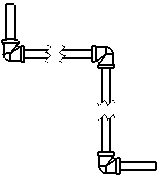
断裂视图包括以下功能:
- 您可在“文档属性”-“出详图”中指定折断线和零件几何体以外延伸线之间的缝隙。
- 穿越折断线的尺寸自动断裂。

- 您可以锁定折断线的位置。在断裂视图之后为折断线标注尺寸,可以使其成为几何体的一部分。这些尺寸只用在工程图文档中,不会显示在打印的工程图上。
- 您可在中指定折断线的线型。
- 您可以在“文档属性”-“尺寸”中选择断裂视图中的 在断裂视图中显示尺寸为断裂 以锯齿线显示尺寸线。
- 您可将断裂视图和取消断裂视图命令应用到多个视图。
- 您可使用任何水平或竖直折断线组合在视图中使用多条折断线。所有折断都使用相同缝隙和折断线样式。
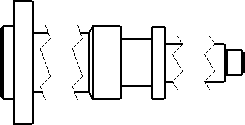
- 平板型式钣金零件的断裂视图包括折弯线。
- 您可将断裂视图与一个或多个剖面视图组合来生成旋转剖面视图。